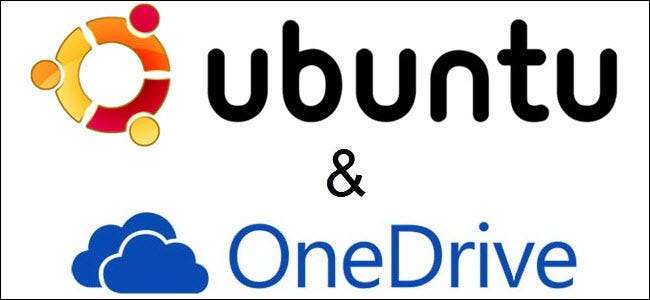
En junio de 2014, Microsoft aumentó la cantidad de almacenamiento que obtiene con una cuenta gratuita de OneDrive a 15 GB, de 7 GB. Ahora que tiene todo este almacenamiento en línea gratuito, ¿por qué no usarlo? Yo uso Ubuntu, no Windows, dices. Sin preocupaciones. Hay una solucion.
La solución es instalar una herramienta llamada "OneDrive-D". Esta herramienta es gratuita, pero no está disponible en el Centro de software de Ubuntu. Le mostraremos cómo instalar OneDrive-D y usarlo para conectarse a su cuenta de OneDrive y sincronizar su contenido.
NOTA: Cuando decimos que escriba algo en este artículo y hay comillas alrededor del texto, NO escriba las comillas, a menos que especifiquemos lo contrario.
El primer paso es descargar el programa de GitHub . Abra el Administrador de archivos y navegue hasta el directorio en el que descargó el archivo. Para extraer el contenido del archivo .zip, haga clic con el botón derecho en el archivo y seleccione "Extraer aquí".
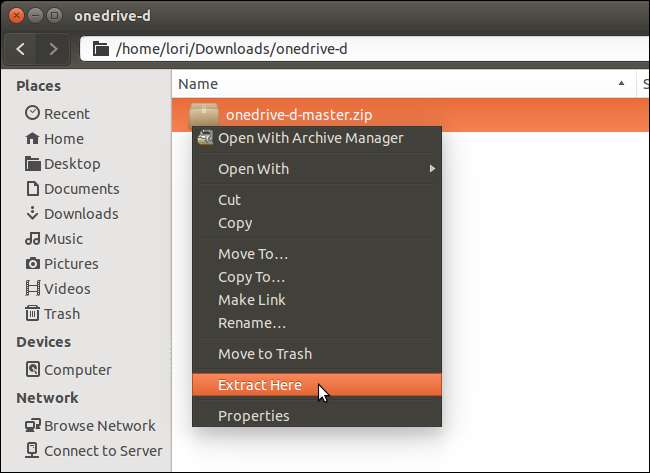
Abra la carpeta que extrajo, "onedrive-d-master".
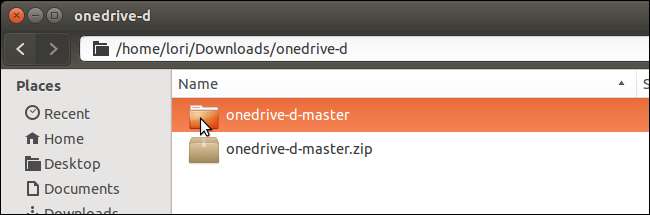
En la carpeta "onedrive-d-master", encontrará un script de instalación que manejará la instalación del programa y las dependencias requeridas. Para ejecutar este script, usaremos la Terminal.
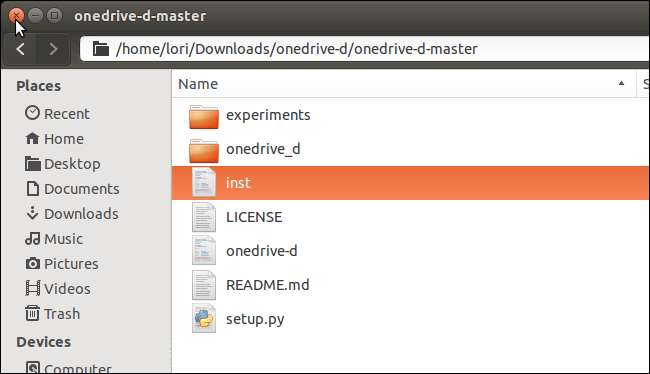
Presione Ctrl + Alt + T para abrir una ventana de Terminal. Cuando se le solicite, cambie al directorio "onedrive-d-master". Si necesita ayuda para cambiar de directorio, consulte nuestro artículo sobre usando la terminal de Linux .

Para instalar OneDrive-D, escriba el siguiente comando en el símbolo del sistema y presione "Entrar".
sudo ./inst install
Escriba su contraseña cuando se le solicite y presione "Enter".

Aparece el progreso de la instalación y luego aparece un mensaje que indica cuánto espacio en disco se utilizará. Cuando se le pregunte si desea continuar, escriba una "Y" y presione Entrar.
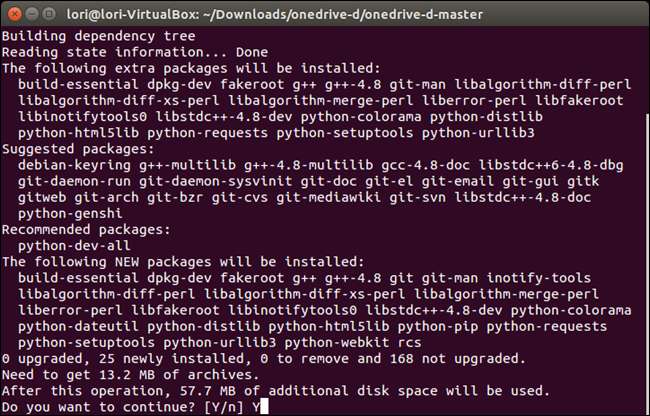
Cuando finaliza la instalación, aparece el cuadro de diálogo "Configuración" de OneDrive-D. Primero, deberá conectarse a su cuenta de OneDrive. Para hacerlo, haga clic en "Conectarse a OneDrive.com".
NOTA: Deje abierta la ventana de Terminal. Lo usaremos nuevamente más adelante en este artículo.
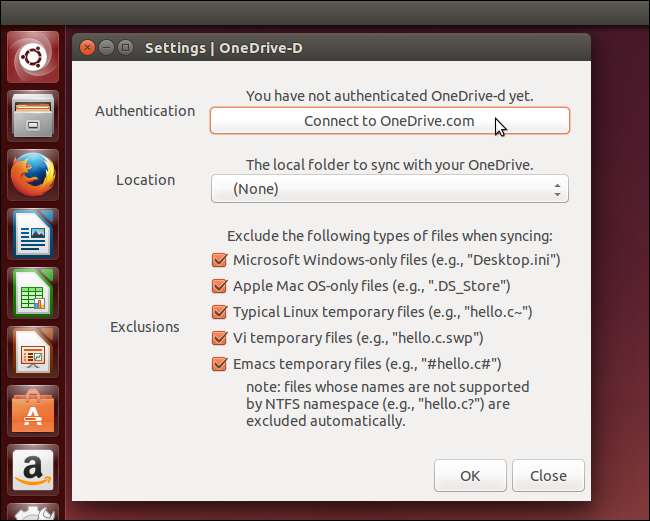
En el cuadro de diálogo "Conectarse a OneDrive.com", ingrese su dirección de correo electrónico y contraseña de Microsoft y haga clic en "Iniciar sesión".

Aparece otro cuadro de diálogo que le indica que OneDrive-D necesita permiso para acceder a su información de OneDrive. Para continuar, haga clic en "Sí".
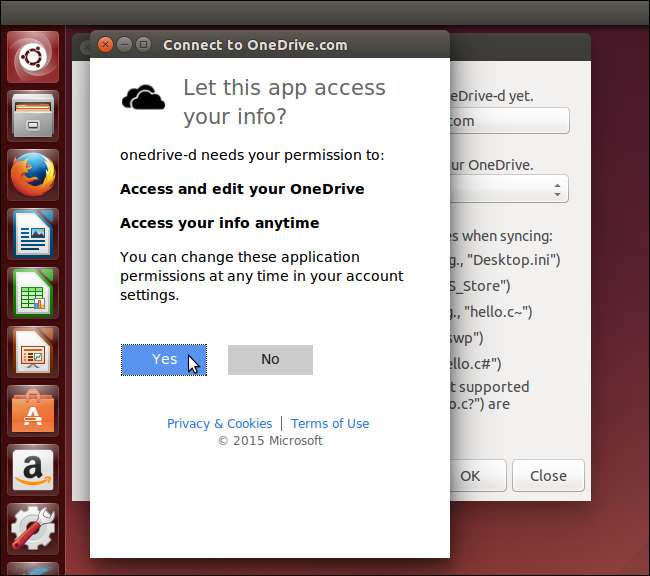
Aparece un mensaje sobre el botón "Conectarse a OneDrive.com" que indica que se ha conectado a su cuenta de OneDrive.
Ahora debe seleccionar un directorio en su disco duro en el que se sincronizará el contenido de su cuenta de OneDrive. Puede hacer esto en una ventana de Terminal (como se describe en nuestro artículo sobre usando la terminal de Linux ) o en el Administrador de archivos.
Una vez que haya creado un directorio para su contenido de OneDrive, haga clic en la lista desplegable "Ubicación" y seleccione "Otro ...".

En el cuadro de diálogo "Elija su carpeta local de OneDrive", navegue hasta el directorio que creó para su contenido de OneDrive y haga clic en "Abrir".
NOTA: Si necesita crear una carpeta nueva, use el botón "Crear carpeta".
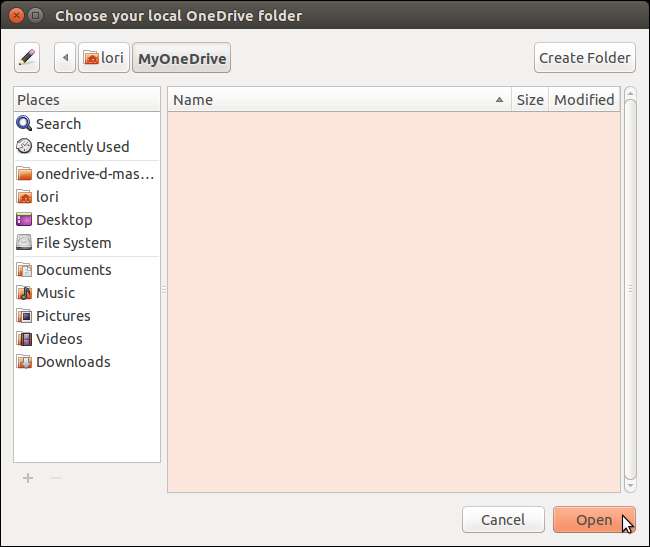
De forma predeterminada, todas las casillas de verificación están seleccionadas en la sección "Exclusiones" para los tipos de archivos que desea excluir al sincronizar. Si no desea excluir ciertos tipos, anule la selección de las casillas de verificación correspondientes. Una vez que haya terminado de elegir su configuración, haga clic en "Aceptar".
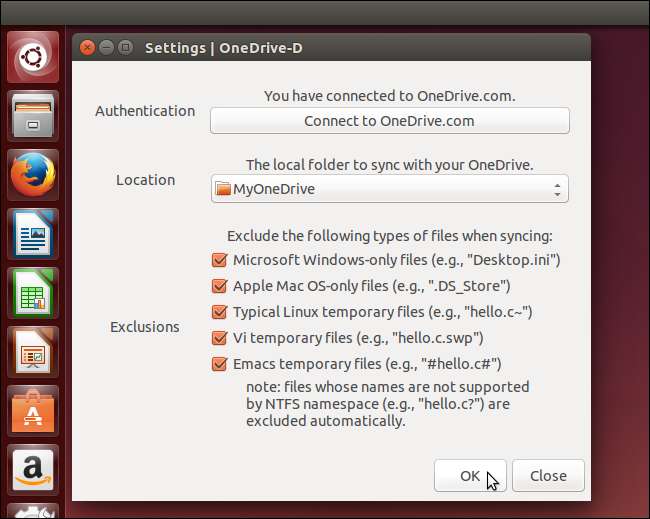
Aparece un mensaje que le informa que sus preferencias se guardaron correctamente. Haga clic en "Aceptar" para cerrar el cuadro de diálogo.
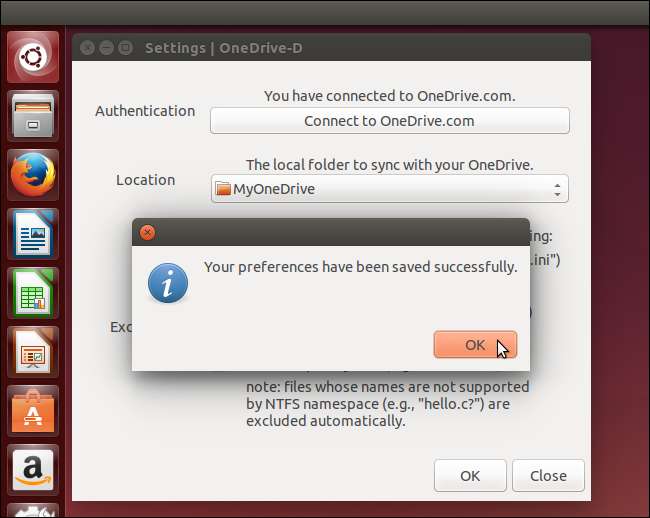
Volverá al cuadro de diálogo "Configuración". Haga clic en "Cerrar".
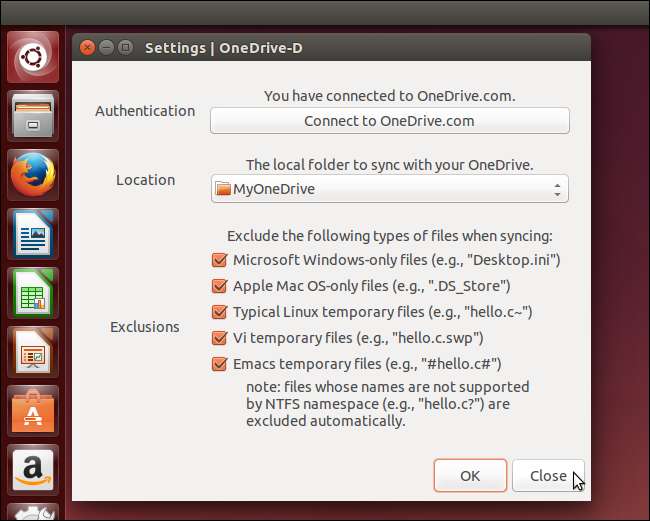
Ahora, debe indicarle a OneDrive-D que se sincronice con OneDrive para obtener su contenido en el directorio que especificó. Para hacer esto, regrese a la ventana de Terminal abierta y escriba el siguiente comando en el símbolo del sistema y presione "Enter".
onedrive-d

El proceso de sincronización comienza y el progreso se muestra en la ventana Terminal.
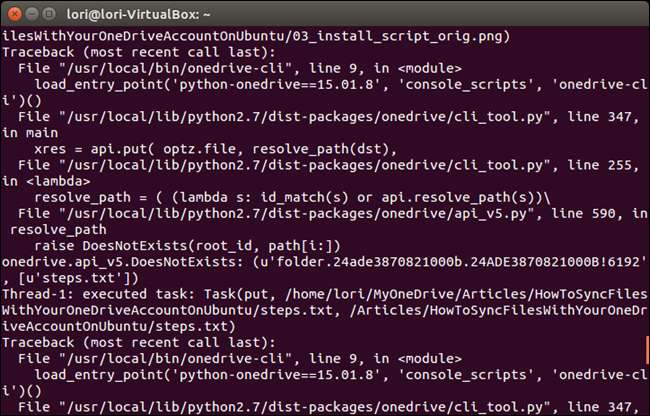
También verá notificaciones en el lado derecho de la pantalla a medida que se sincronizan los archivos.
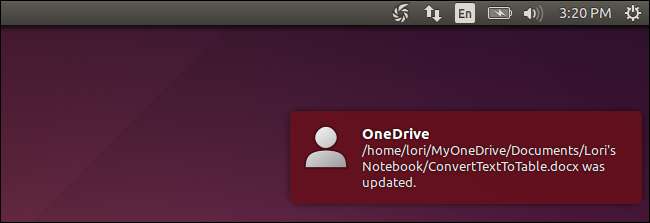
Cuando se realiza la sincronización, OneDrive-D configura "relojes". Esto permite que OneDrive-D se sincronice en tiempo real a medida que realiza cambios en los archivos del directorio sincronizado o agrega archivos o los elimina del directorio.
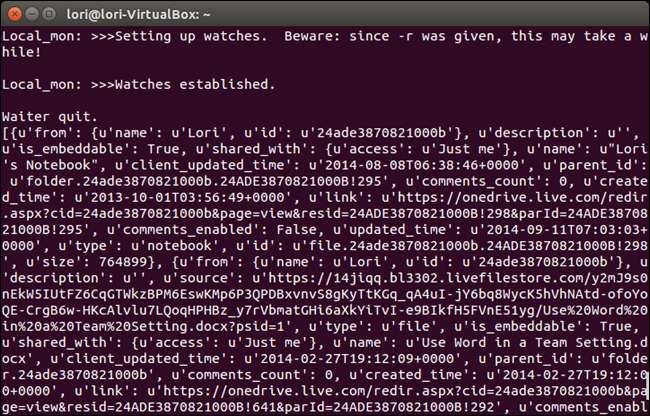
Para que el reloj continúe funcionando, debe dejar la ventana de Terminal abierta. Si cierra la ventana Terminal, aparece el siguiente mensaje. Si realmente desea finalizar el proceso de visualización, haga clic en "Cerrar terminal". De lo contrario, haga clic en "Cancelar" para continuar ejecutando el reloj.
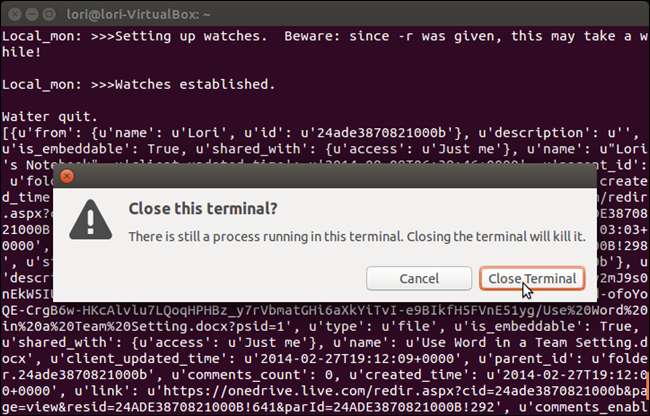
Si realiza cambios en su contenido de OneDrive en varias computadoras u otros dispositivos, como un teléfono o tableta, es posible que desee sincronizar automáticamente su contenido cuando inicie su máquina Ubuntu. Para hacer esto, agregar OneDrive-D a las aplicaciones de inicio . Debería tener un elemento similar al elemento OneDrive Sync en la imagen a continuación. Asegúrese de que esté marcado y haga clic en "Cerrar".
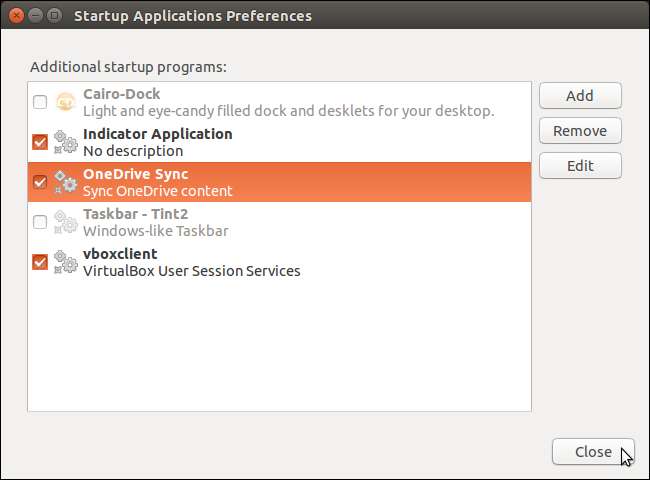
Tú también puedes agregar un acceso directo al escritorio para que pueda ejecutar rápidamente OneDrive-D para sincronizar su contenido de OneDrive, si no agregó el programa al inicio, o si solo desea sincronizar nuevamente mientras aún está conectado a su sesión.
NOTA: El artículo vinculado aquí sobre cómo agregar accesos directos al escritorio se refiere a Ubuntu 11.04 y 11.10. Sin embargo, el proceso todavía funciona en Ubuntu 14.04.
Cuando hace doble clic en el acceso directo, todos los cambios que realizó en la carpeta sincronizada se cargan en OneDrive y los cambios que realizó fuera de Ubuntu se descargan en su carpeta sincronizada en Ubuntu.
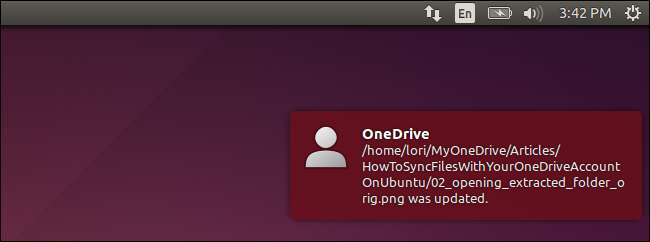
Cuando usa el acceso directo para ejecutar OneDrive-D y sincronizar su contenido de OneDrive, el programa sigue ejecutándose en segundo plano. Si no desea que continúe ejecutándose, puede usar los comandos "ps" y "kill" para finalizar el proceso. Vea nuestro artículo sobre gestionar procesos desde la Terminal Linux para obtener información sobre los procesos de eliminación.






